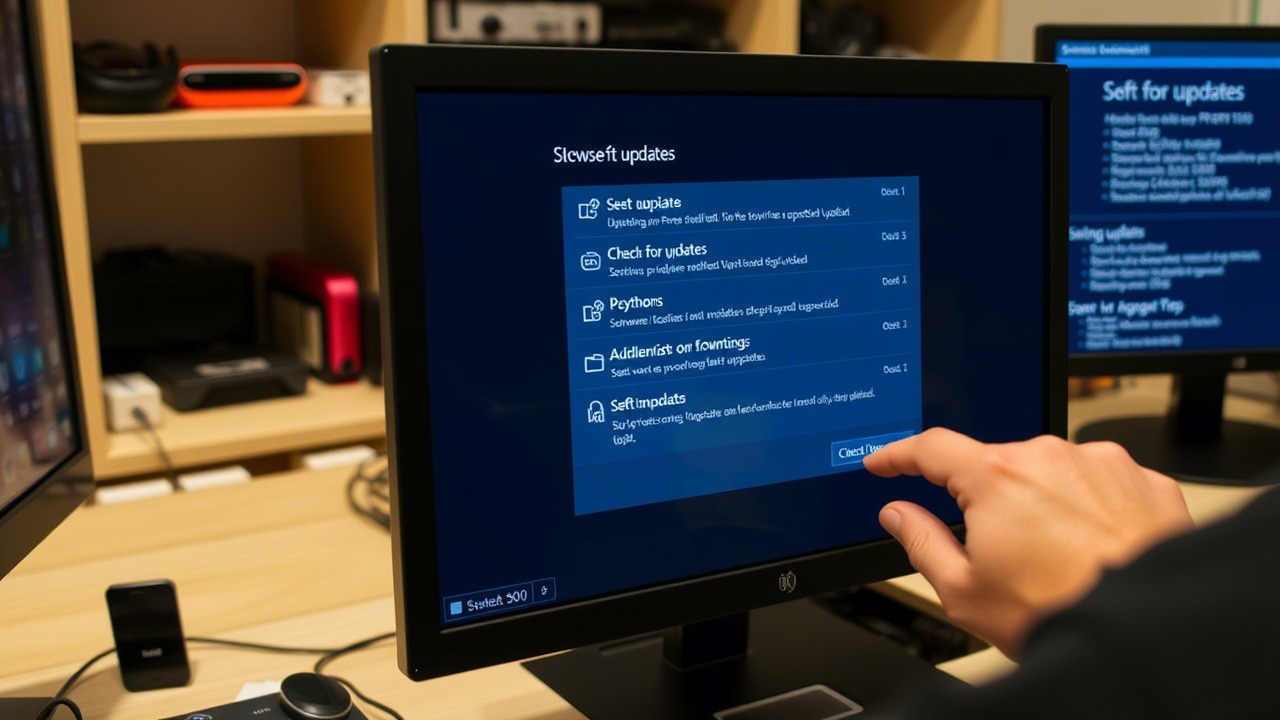Ενώ η διαχείριση λογισμικού στα Windows είναι αρκετά εύκολη, πρέπει να βασίζεστε σε εργαλεία τρίτων για να λαμβάνετε ενημερώσεις αυτών των λογισμικών. Οι σύγχρονες εφαρμογές εγκαθιστούν αυτόματα τις ενημερώσεις στο παρασκήνιο, αλλά ενδέχεται να υπάρξουν στιγμές που ίσως χρειαστεί να αναγκάσετε να ενημερώσετε τις εφαρμογές σας.
Το περιεχόμενο αυτού του σεναρίου δημιουργείται αυστηρά για εκπαιδευτικούς σκοπούς. Η χρήση γίνεται με δική σας ευθύνη.
Οι τελευταίες προσφορές

Fastest VPN

[4+32G] H96Max M1 Smart TV Box Android 13 Rockchip 3528 Quad
BGfc8a44 • Λήγει: Περιορισμένα κομμάτια 
Ninkear A15 Pro Laptop 120Hz 2.5K 16 Inch AMD Ryzen 5 7430U 16GB DDR4 1TB SSD Windows 11
BG5df2e0 Ως εκ τούτου, αυτό το άρθρο θα απαριθμήσει μερικές από τις καλύτερες μεθόδους για την ενημέρωση όλου του λογισμικού στον υπολογιστή σας με Windows. Μπορείτε να βασιστείτε σε αυτές τις μεθόδους για να ενημερώσετε όλο το λογισμικό στον υπολογιστή σας με ένα μόνο κλικ. Ας ξεκινήσουμε.
1. Χρήση της οθόνης ενημέρωσης λογισμικού (SuMo)
Αυτό είναι ένα από τα καλύτερα βοηθητικά προγράμματα για να διατηρείτε τον υπολογιστή σας ενημερωμένο εγκαθιστώντας την πιο πρόσφατη έκδοση του αγαπημένου σας λογισμικού. Ωστόσο, κάντε λήψη του προγράμματος εγκατάστασης Lite ή Portable του SuMo επειδή το κανονικό πρόγραμμα εγκατάστασης περιέχει λογισμικό διαφημίσεων που εμφανίζει διαφημίσεις.
1. Κάντε λήψη του SuMo στον υπολογιστή σας και αφήστε του να σαρώσει ολόκληρο τον υπολογιστή σας για παλιά πακέτα.
2. Πρέπει να κάνετε κλικ στις Επιλογές > Ρυθμίσεις και στην ενότητα Σάρωση, κάντε κλικ στην επιλογή Πρόσθετοι φάκελοι . Αυτό θα ανοίξει ένα νέο παράθυρο όπου πρέπει να κάνετε κλικ στην Προσθήκη για να προσθέσετε το φάκελο των φορητών εφαρμογών σας.

3. Τώρα, θα πραγματοποιήσει σάρωση για το λογισμικό που είναι εγκατεστημένο στο λειτουργικό σας σύστημα Windows. Πρέπει να επιλέξετε το λογισμικό και να κάνετε κλικ στο Check . Θα σας δείξει όλες τις απαραίτητες ενημερώσεις. Απλώς κάντε δεξί κλικ στο λογισμικό και, στη συνέχεια, επιλέξτε Λήψη ενημέρωσης .

2. Ενημερώστε το λογισμικό που έχετε λάβει από το Microsoft Store
Το προεπιλεγμένο κατάστημα εφαρμογών των Windows 10/11 είναι το Microsoft Store. Τα λογισμικά που έχετε κατεβάσει από το Microsoft Store μπορούν να ενημερωθούν με ένα μόνο κλικ. Δείτε πώς μπορείτε να ενημερώσετε τις εφαρμογές του Microsoft Store με ένα μόνο κλικ.
1. Πληκτρολογήστε Microsoft Store στην Αναζήτηση των Windows. Στη συνέχεια, ανοίξτε την εφαρμογή Microsoft Store από τη λίστα.

2. Όταν ανοίξει το Microsoft Store, μεταβείτε στην καρτέλα Βιβλιοθήκη .

3. Θα δείτε τώρα όλες τις εφαρμογές που έχω εγκαταστήσει από το Microsoft Store.
4. Κάντε κλικ στο κουμπί Ενημέρωση όλων στην επάνω δεξιά γωνία.

3. Χρησιμοποιήστε προγράμματα ενημέρωσης λογισμικού για Windows
Οι ενημερώσεις λογισμικού είναι προγράμματα που έχουν σχεδιαστεί για να ενημερώνουν όλα τα άλλα προγράμματα που είναι εγκατεστημένα στον υπολογιστή σας. Μπορείτε να χρησιμοποιήσετε αυτά τα εργαλεία για να ενημερώσετε όλα τα λογισμικά με λίγα μόνο κλικ.
Τα περισσότερα προγράμματα ενημέρωσης λογισμικού των Windows είναι δωρεάν για λήψη και χρήση και μπορείτε να τα αποκτήσετε από τον επίσημο ιστότοπο τους. Ρίξτε μια ματιά στη λίστα με τα καλύτερα προγράμματα ενημέρωσης δωρεάν λογισμικού για Windows για να μάθετε όλες τις διαθέσιμες επιλογές.
Διαβάστε επίσης :Πώς να ενημερώσετε το PowerShell στα Windows
Αυτοί είναι απλοί τρόποι ενημέρωσης όλου του λογισμικού σε υπολογιστή με Windows. Εάν χρειάζεστε περισσότερη βοήθεια για την ενημέρωση των λογισμικών των Windows, ενημερώστε μας στα παρακάτω σχόλια.